Haben Sie schon einmal ein großartiges Video aufgenommen und dann festgestellt, dass die Farben stumpf oder unausgewogen wirken? Eine App zur Farbanpassung kann das beheben und Ihnen helfen, mit nur wenigen Fingertipps lebendige, cineastische Bilder zu erzielen. Die Farbabstufung ist bei der Videoproduktion von entscheidender Bedeutung. Sie verbessert die Stimmung, den Ton und das Storytelling, indem sie die Farben bis zur Perfektion anpasst.
Mit einer App für die Farbabstufung brauchen Sie keine teure Software. Jetzt können Sie Farben direkt von Ihrem Telefon aus bearbeiten und verbessern. In diesem Leitfaden reviewen wir die 5 besten Apps zur Farbabstufung von Videos sowohl für iPhone als auch für Android. Legen wir los!

In diesem Artikel
Teil 1. Detaillierter Vergleich - Finden Sie die beste App für die Farbabstufung von Videos
Die Wahl der richtigen App zur Farbanpassung kann Ihren Workflow bei der Videobearbeitung stark beeinflussen. Sie kann die Stimmung, den Ton und das Storytelling Ihrer Aufnahmen dramatisch verbessern und jede Aufnahme visuell ansprechender machen. Aber woher wissen Sie bei so vielen Möglichkeiten, welche Sie wählen sollen?
Um Ihnen die Entscheidung zu erleichtern, haben wir die besten Apps für die Farbabstufung von Videos verglichen und ihre besten Funktionen wie Preise, Kompatibilität und Nutzerbewertungen hervorgehoben. Hier finden Sie eine Übersicht über die besten Apps für die Farbabstufung:
Vergleichstabelle: Die besten Apps für die Farbabstufung von Videos
| App Name | Am besten für | Preis | Kompatibilität | Bewertung |
| Filmora | Einsteiger und Fortgeschrittene Editoren | Kostenlos mit In-App-Käufen | iOS, Android | App Store: 4.7/5 Play Store: 4.7/5 |
| Adobe Premiere Rush | Professionelle Farbabstufung mit Adobe-Integration | Die Nutzung ist kostenlos, Abos sind verfügbar | iOS und Android | App Store: 4.6/5 Play Store: 3.9/5 |
| KineMaster | Mobiles Filmen und Bearbeiten | Die Nutzung ist kostenlos, Abos sind verfügbar | iOS und Android | App Store: 4.7/5 Play Store: 4.5/5 |
| LumaFusion | Erweiterte Videobearbeitung | Kostenpflichtig | iOS und Android | App Store: 4.8/5. Play Store: 4.6/5 |
| VSCO | Foto- und Videobearbeitung in einer App | Die Nutzung ist kostenlos, Abos sind verfügbar | iOS und Android | App Store: 4.7/5. Play Store: 3.7/5 |
Teil 2: Die besten Apps zur Farbabstufung von Videos für Android & iPhone
Wenn Sie Ihre Videos mit der richtigen Farbabstufung aufwerten, können Sie gewöhnliches Filmmaterial in cineastische Videos verwandeln. In diesem Abschnitt stellen wir Ihnen die besten Apps für die Farbabstufung von Videos für Android und iPhone vor. Sie erhalten detaillierte Einblicke, die Ihnen bei der Auswahl des perfekten Tools für Ihre Bearbeitungsanforderungen helfen.
1. Filmora: KI Video Editor, Maker
Wondershare Filmora für Mobiltelefone ist eine der besten Apps zur Farbanpassung, die für Anfänger und fortgeschrittene Editoren geeignet ist. Sie bietet mehrere Optionen für die visuelle Bearbeitung, darunter Steuerelemente für Belichtung, Kontrast und Lebendigkeit. Jede dieser Einstellungen wird über einfach zu bedienende Schieberegler verwaltet. Außerdem wird ein HSL-Tool (Farbton, Sättigung, Luminanz) für eine präzisere Farbbearbeitung verwendet.
Kompatibilität: iOS und Android
Wichtigste Funktionen
- Ein-Tasten-Filter: Greifen Sie auf eine Bibliothek von Filtern zu, um Videofarben mit cineastischen Effekten zu verbessern.
- Manuelle Farbanpassungen: Feinabstimmung von Helligkeit, Kontrast, Sättigung, Belichtung, Lichtern und Schatten. Mit präzisen Schiebereglern haben Sie die volle Kontrolle über die Farbtöne Ihres Videos.
- HSL-Anpassung (Farbton, Sättigung, Luminanz): Passen Sie einzelne Farben in Ihrem Video an, so dass Sie bestimmte Töne verstärken oder dämpfen können, ohne den gesamten Frame zu beeinträchtigen.
- Regler für Lebendigkeit und Temperatur: Verbessern Sie warme oder kühle Töne und verstärken Sie Farben selektiv, um einen natürlichen oder künstlerischen Look zu erzielen.
Wie man Videos mit Filmora farblich abstuft
Befolgen Sie diese Schritte, um die Stimmung und die Gesamtästhetik Ihrer Aufnahmen zu verbessern:
01 von 05 Filmora öffnen und ein neues Projekt starten
Öffnen Sie Filmora auf Ihrem Gerät, tippen Sie auf ein bestehendes Projekt oder wählen Sie auf dem Startbildschirm „Neues Projekt“.
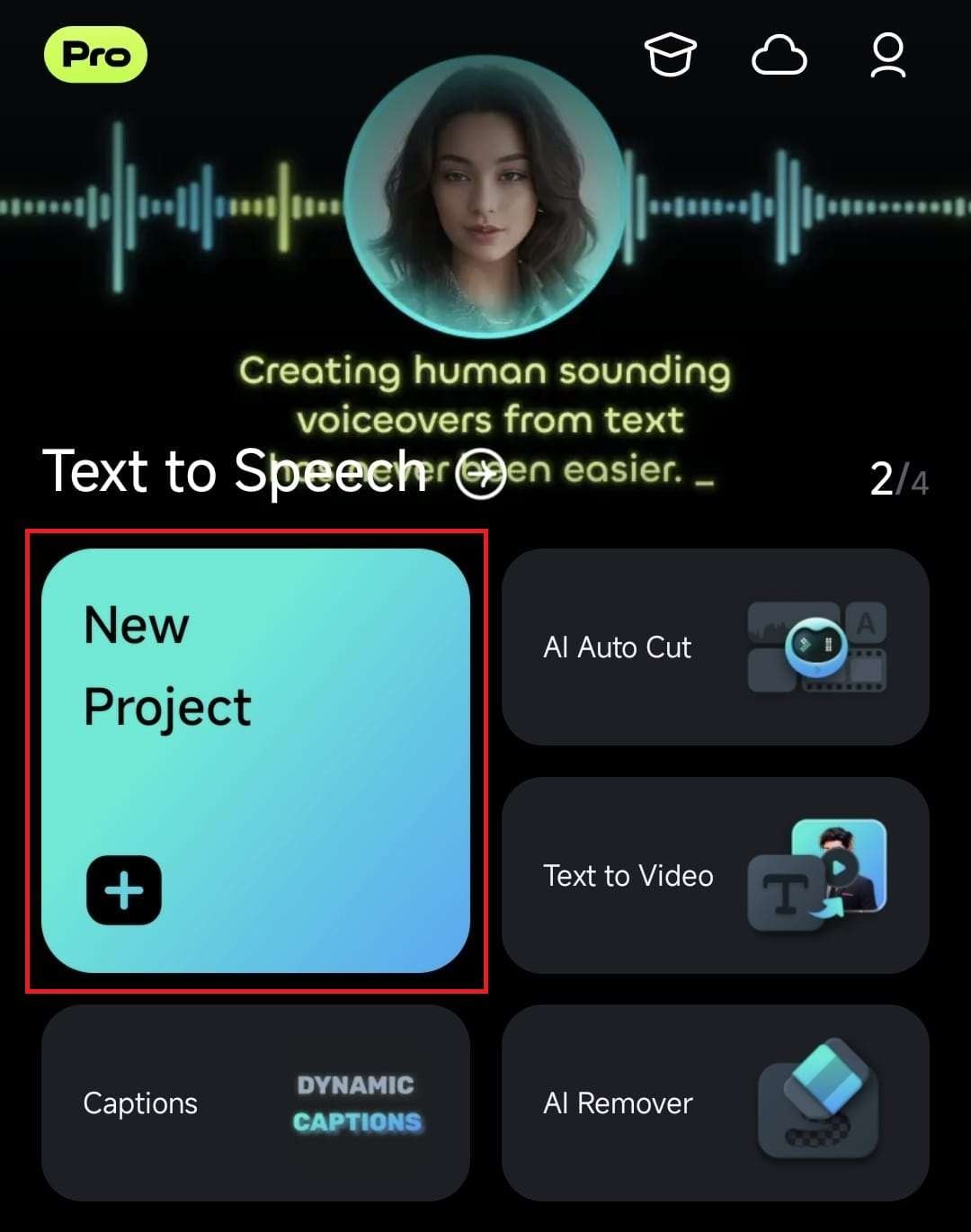
Fügen Sie Videoclips hinzu, indem Sie sie in Ihrer Galerie auswählen und auf die Importieren Schaltfläche in der rechten unteren Ecke tippen.
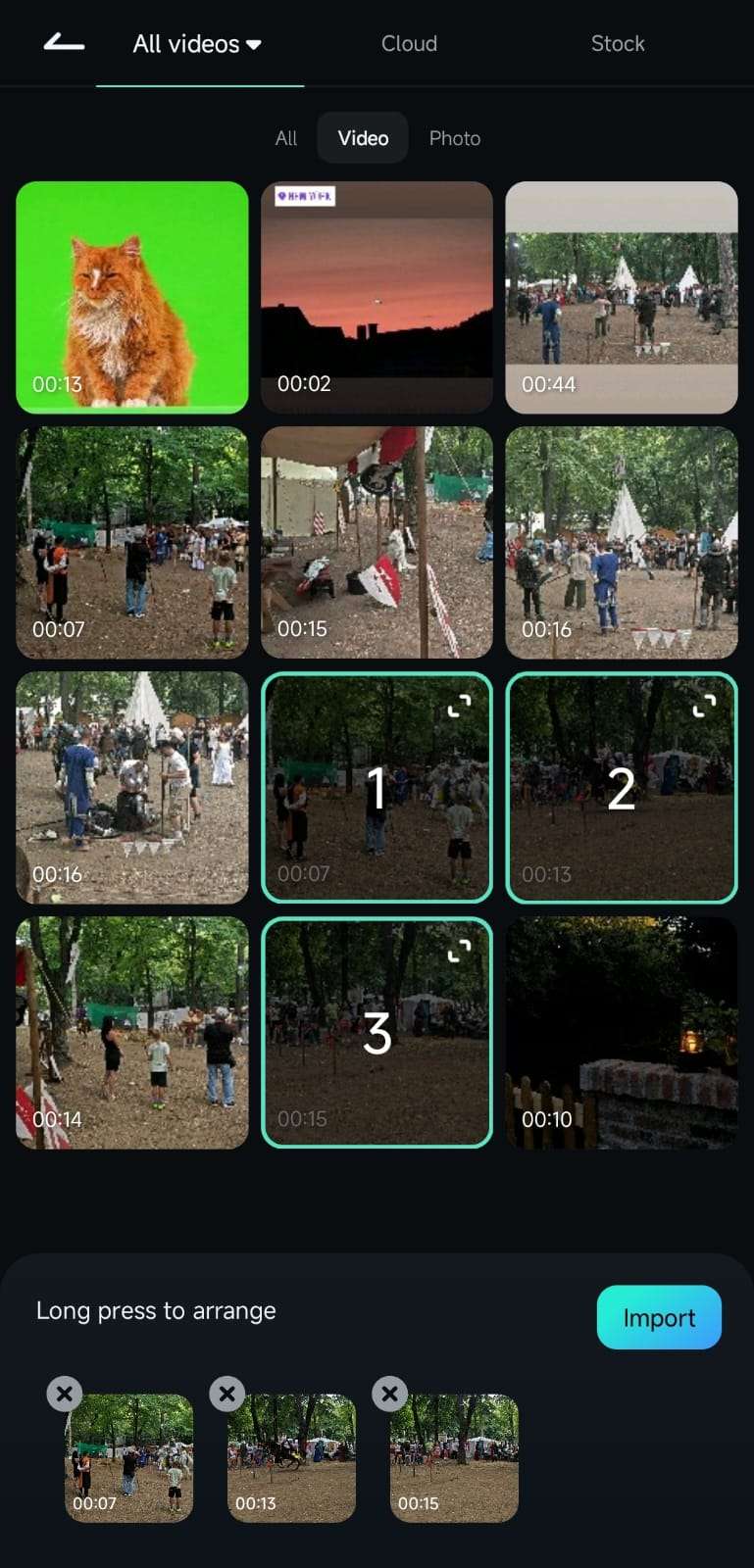
02 von 05 Zugriff auf die Farbanpassungstools
Sobald Ihr Video importiert ist, achten Sie auf die Symbolleiste am unteren Rand des Bildschirms. Wischen Sie durch die Optionen und tippen Sie auf Anpassen, um die Farbkorrektur-Tools aufzurufen.
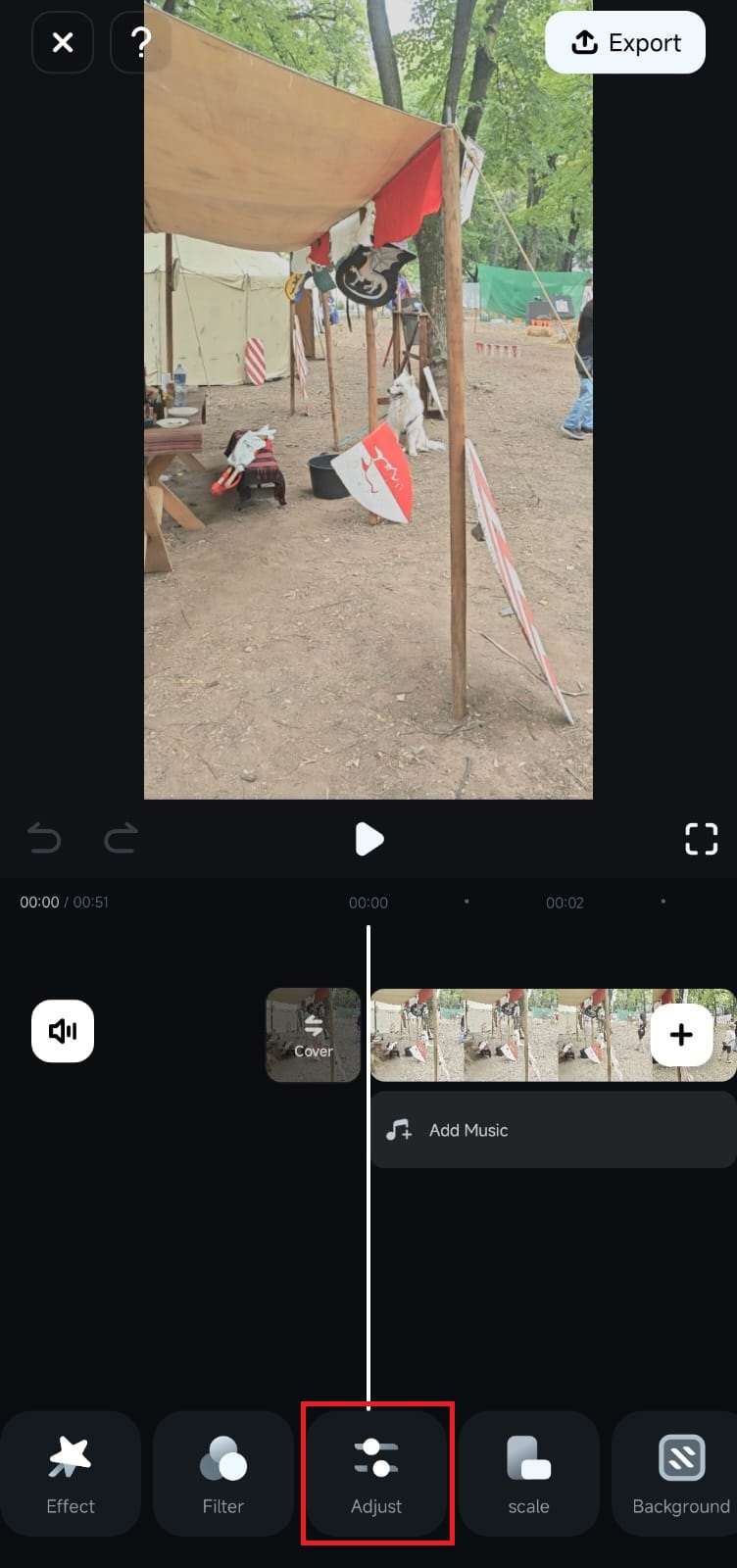
03 von 05 Ändern der grundlegenden Farbeinstellungen
Das „Anpassen“ Menü enthält wichtige Steuerelemente wie Helligkeit, Kontrast, Belichtung, Sättigung und Lebendigkeit, mit denen Sie schnell Farbverbesserungen vornehmen können. Wählen Sie eine beliebige Einstellungsoption (z.B. Helligkeit). Ziehen Sie den Schieberegler nach links oder rechts, um den Effekt zu verstärken oder zu verringern.
Passen Sie Einstellungen wie Schatten, Lichter und Temperatur an, bis Sie den gewünschten Look erreichen.
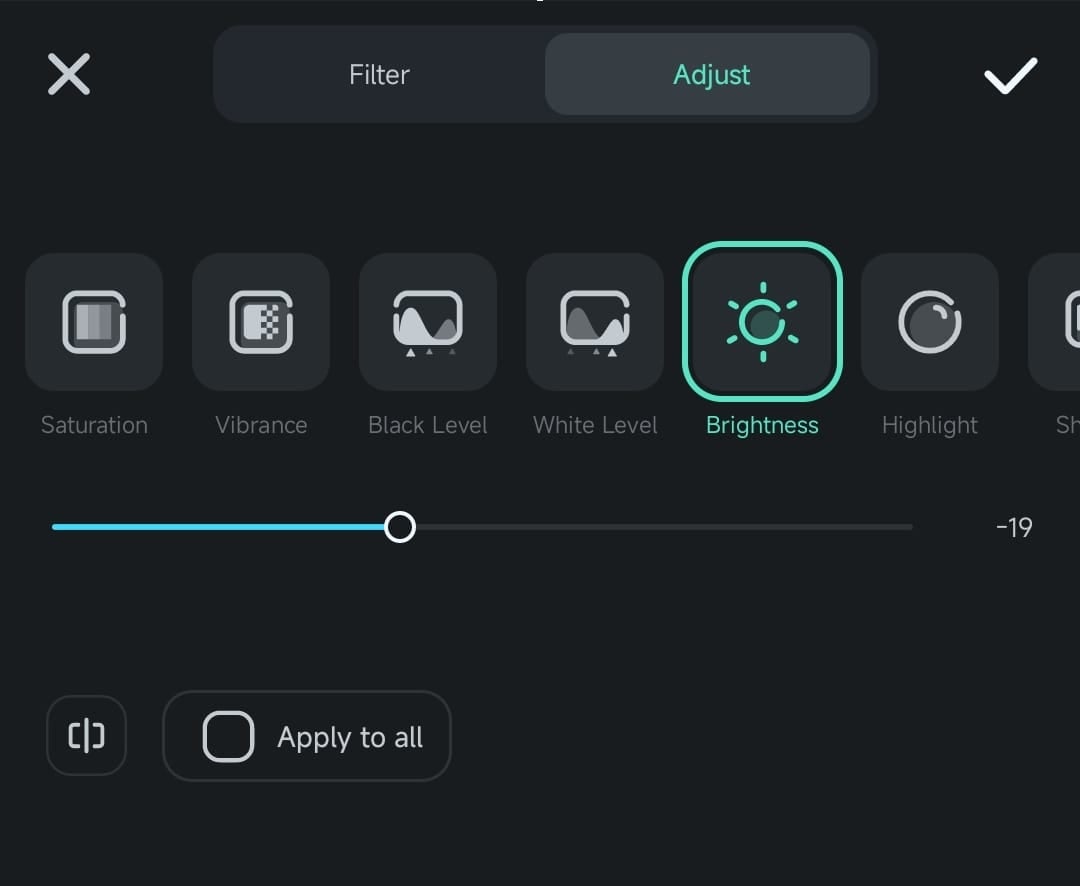
04 von 05 Verwenden der HSL-Tools für präzise Farbanpassungen
Wenn Sie mehr Kontrolle über einzelne Farben haben möchten, tippen Sie auf die HSL Option. Wählen Sie eine Farbe aus den acht Optionen (Rot, Orange, Gelb, Grün, Cyan, Blau, Lila und Magenta). Verwenden Sie die Schieberegler Farbton, Sättigung und Luminanz, um die ausgewählte Farbe fein abzustimmen. Tippen Sie auf die Häkchen Schaltfläche, um die Änderungen zu übernehmen.
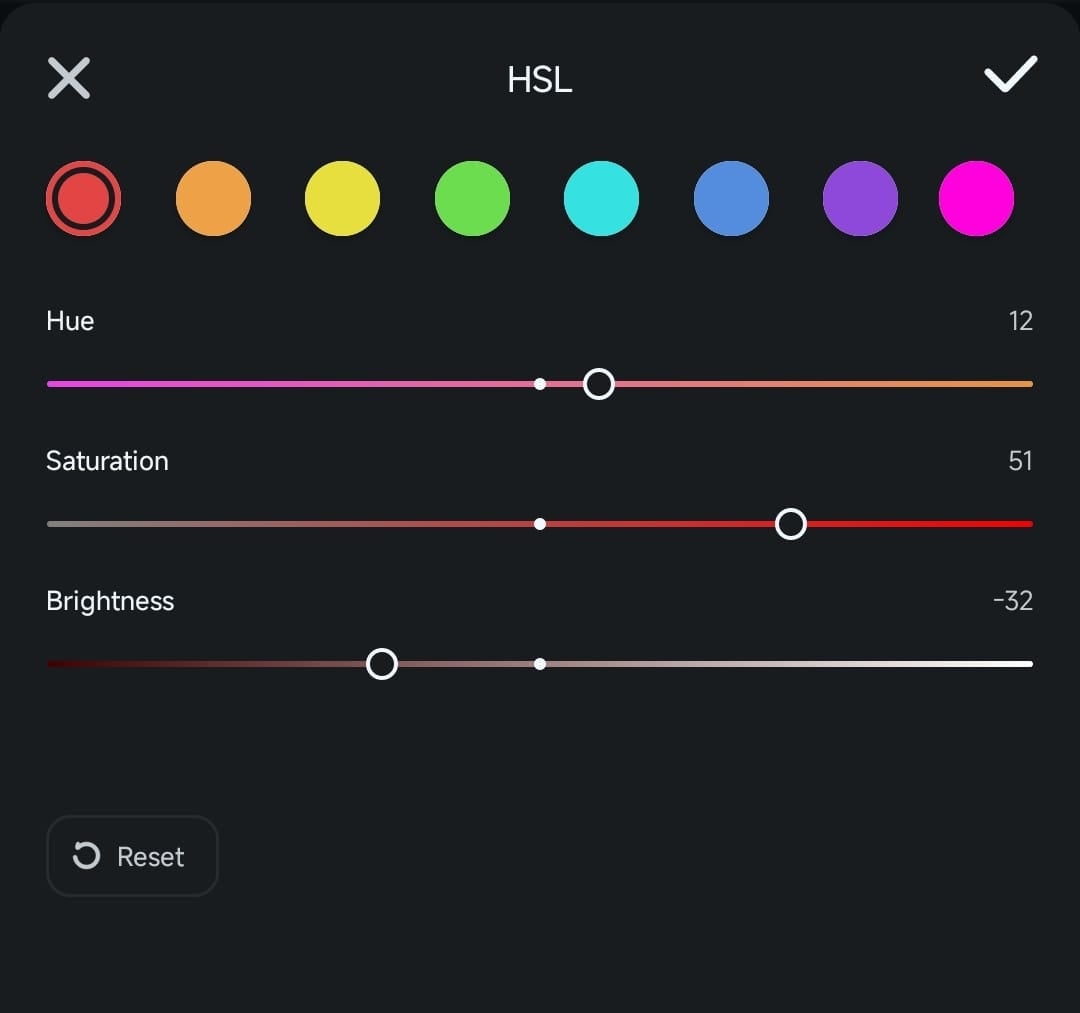
05 von 05 Vorschau und Speichern Ihres farbabgestuften Videos
Bevor Sie Ihre Bearbeitungen finalisieren, sollten Sie sich eine Vorschau Ihrer Anpassungen ansehen, um sicherzustellen, dass sie Ihren Vorstellungen entsprechen. Tippen Sie auf die Abspielen Schaltfläche, um Ihr Video mit den neuen Farbeinstellungen anzusehen. Gehen Sie bei Bedarf zurück und nehmen Sie weitere Verfeinerungen vor.
Wenn Sie zufrieden sind, tippen Sie auf Exportieren auf der rechten Seite Ihres Telefons.
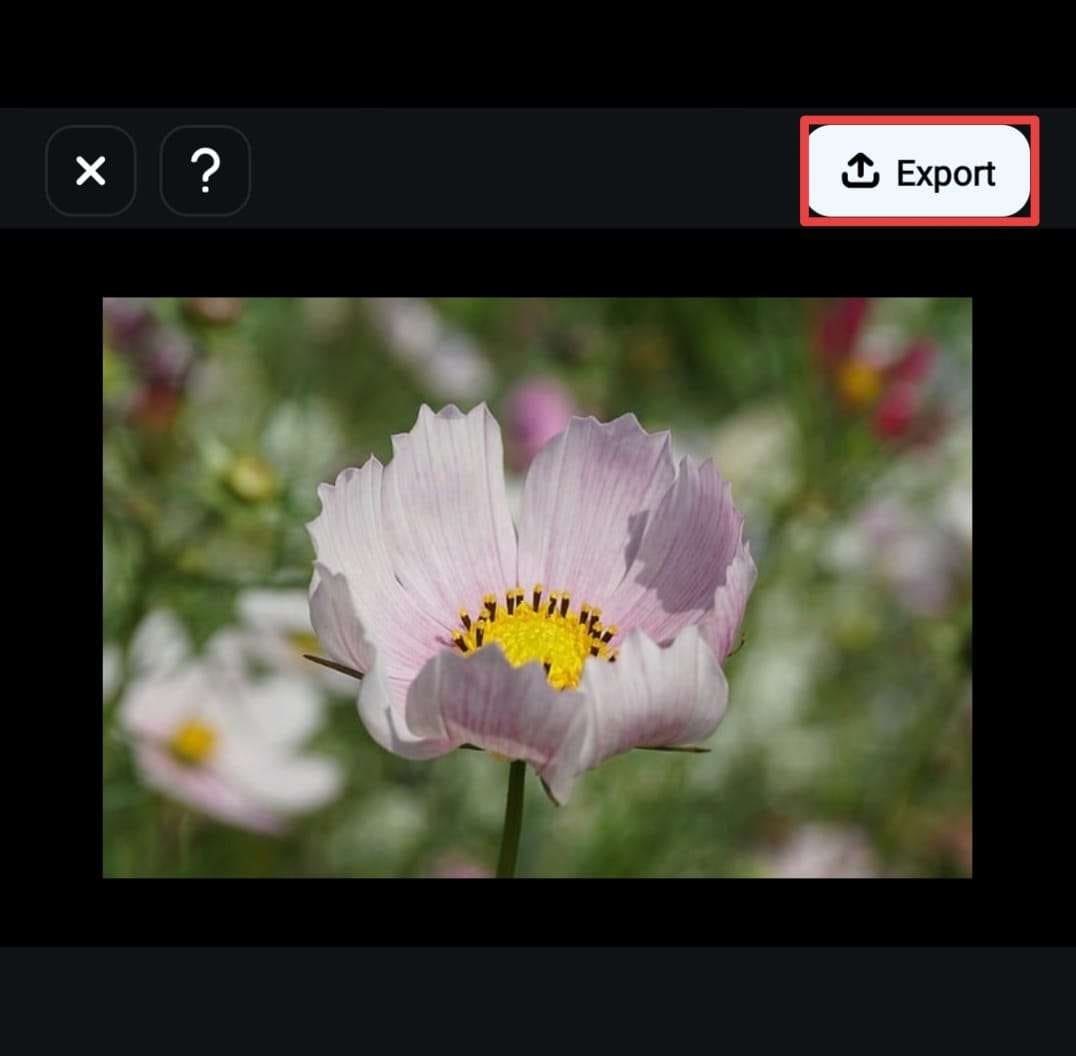
Passen Sie die Videoeinstellungen an, z. B. die Videoauflösung und den Frame pro Sekunde. Klicken Sie dann auf Exportieren, um das Video auf Ihrem Telefon zu speichern.

Dann können Sie das Video in den sozialen Medien teilen.
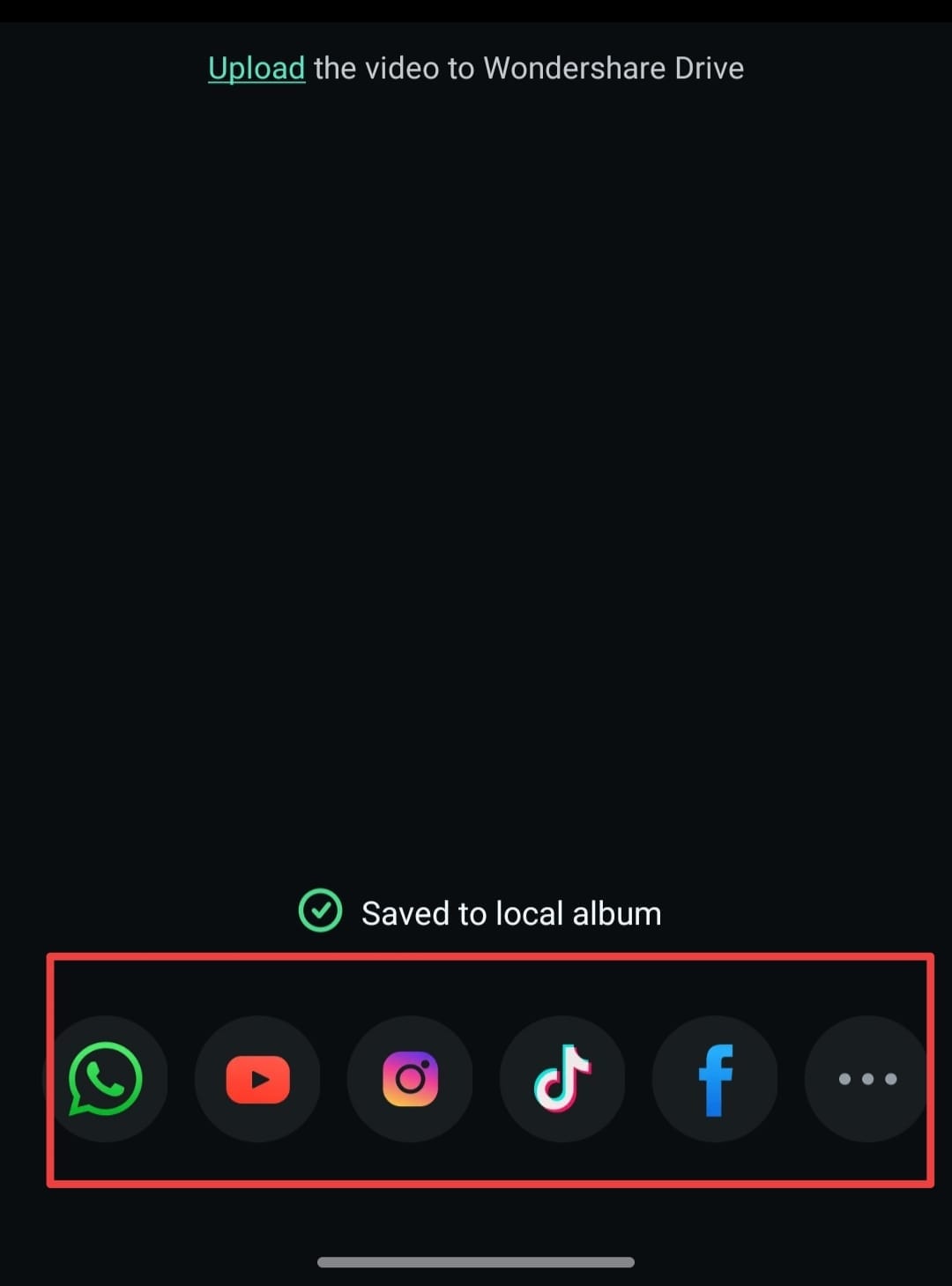
2. Adobe Premiere Rush
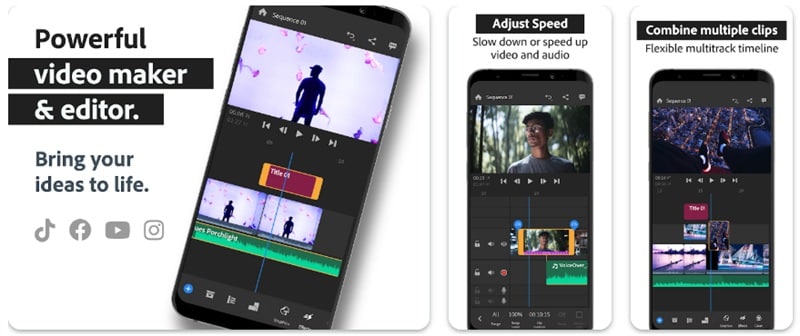
Adobe Premiere Rush ist ein Video Editor für Creator, die schnell hochwertige Videos produzieren müssen. Sie können Adobe Premiere Rush als App für die Farbabstufung verwenden, um Videos auf mobilen Geräten zu bearbeiten. Sie bietet wichtige Bearbeitungstools, darunter Funktionen zur Farbkorrektur, die sich perfekt für die Bearbeitung Ihres Filmmaterials unterwegs eignen.
Kompatibilität: iOS und Android
Wichtigste Funktionen
- Farbvoreinstellungen: Greifen Sie auf eine Vielzahl integrierter Farbvoreinstellungen zu, um Ihrem Filmmaterial schnell verschiedene Looks zu verleihen.
- Manuelle Farbanpassungen: Nehmen Sie eine Feinabstimmung von Einstellungen wie Belichtung, Kontrast, Lichter, Schatten, Temperatur, Tönung, Lebendigkeit und Sättigung vor, um den gewünschten visuellen Effekt zu erzielen.
- Benutzerdefinierte Voreinstellungen: Erstellen und speichern Sie Ihre eigenen Farbvorgaben für ein konsistentes Styling über mehrere Projekte hinweg.
3. KineMaster
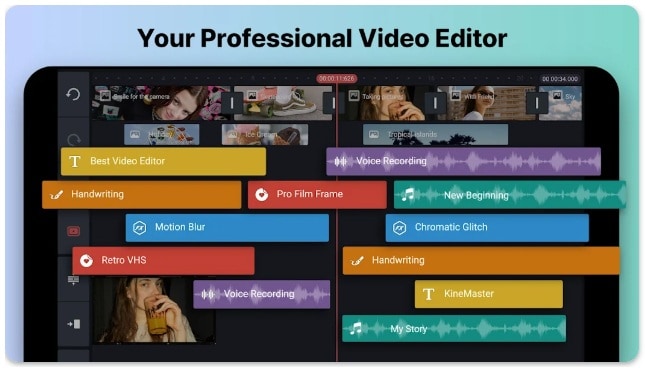
KineMaster ist eine mobile Videobearbeitungs-App mit fortschrittlichen Bearbeitungstools, einschließlich Farbkorrektur- und Farbabstufungsfunktionen. Sie wird häufig von Content Creatorn, Vloggern und mobilen Filmemachern verwendet, die eine präzise Kontrolle über das Aussehen ihrer Videos wünschen, ohne einen Desktop Editor zu benötigen.
Kompatibilität: iOS und Android
Wichtigste Funktionen
- Tools zur Farbanpassung: Passen Sie Helligkeit, Kontrast, Sättigung, Belichtung und mehr mit einfach zu bedienenden Schiebereglern an.
- Farbfilter & Voreinstellungen: Wenden Sie vorgefertigte Filter an, um schnell verschiedene cineastische Looks zu erzielen.
- Blending-Modi: Erstellen Sie dynamische Bilder, indem Sie die Transparenz anpassen und mehrere Ebenen mit unterschiedlichen Farbeffekten mischen.
- HSL (Farbton, Sättigung, Luminanz) Steuerung: Nehmen Sie eine Feinabstimmung einzelner Farben vor, um eine präzisere Farbabstufung zu erreichen.
- LUT-Unterstützung (eingeschränkt auf Mobilgeräten): Mit KineMaster können Sie bestimmte Look-Up Tables (LUTs) anwenden, um Ihre Videos zu stylen.
4. LumaFusion
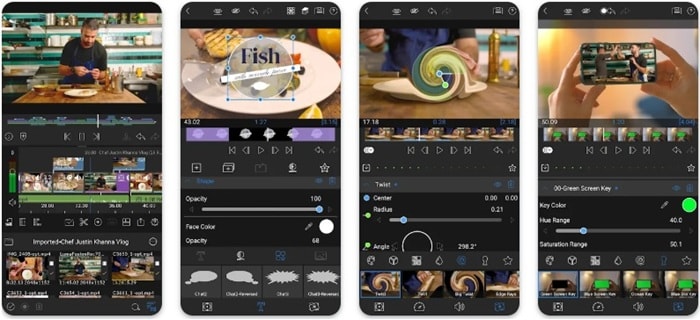
LumaFusion ist eine professionelle Anwendung, die Videofarben bearbeitet und fortschrittliche Tools für die Farbabstufung bietet. Es ist ein beliebter Editor bei mobilen Filmemachern und Content Creatorn. Er bietet Mehrspurbearbeitung, professionelle Funktionen zur Farbkorrektur und hochauflösenden Export.
Kompatibilität: iOS und Android
Wichtigste Funktionen
- Mehrspurige Bearbeitung: Ordnen Sie mehrere Videoclips, Bilder und Effekte für komplexe Bearbeitungen an und legen Sie sie übereinander. Das Tool ermöglicht präzise Farbeinstellungen.
- Erweiterte Tools zur Farbkorrektur: Feinabstimmung von Farbbalance, Belichtung, Sättigung und anderen Einstellungen.
- Farbräder und LUT-Unterstützung: Passen Sie Schatten, Mitteltöne und Lichter unabhängig voneinander an. Damit können Sie benutzerdefinierte LUTs (Look-Up Tables) für einzigartige Farbprofile anwenden.
- Keyframe-Unterstützung: Animieren Sie Farbanpassungen im Zeitverlauf, um dynamischere Farbübergänge und kreative Effekte zu erzielen.
5. VSCO
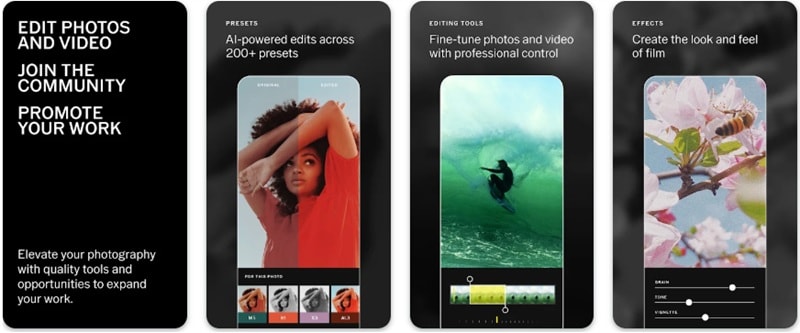
VSCO ist eine bekannte App für die Farbabstufung von Videos, die Einfachheit mit hochwertigen Bearbeitungstools verbindet. Ursprünglich für Ihre Fotofilter bekannt, hat VSCO die Funktionen zur Videobearbeitung um Tools zur Farbkorrektur und -verbesserung erweitert. Das Tool ist eine ausgezeichnete Wahl für Benutzer, die ihre Videos schnell und einfach mit stilvollen Filtern und manuellen Anpassungen verbessern möchten.
Kompatibilität: iOS und Android
Wichtigste Funktionen
- VSCO Voreinstellungen & Filter: Greifen Sie auf eine umfangreiche Sammlung professionell gestalteter Filter zu, um die Farbpalette Ihres Videos zu verbessern.
- Manuelle Farbanpassungen: Nehmen Sie eine Feinabstimmung von Kontrast, Sättigung, Helligkeit, Belichtung, Temperatur und Glanzlichtern vor, um den perfekten Look zu erzielen.
- HSL (Farbton, Sättigung, Luminanz) Steuerung: Passen Sie einzelne Farben in Ihrem Video an, um einen persönlichen Farbstil zu erstellen.
- Vom Film inspirierte Looks: Wenden Sie analoge Filmemulations-Effekte an, um Ihrem Material einen Vintage- oder cineastischen Look zu verleihen.
Fazit
Die richtige Farbanpassungs-App zu finden, kann einen großen Unterschied bei der Verbesserung Ihrer Videos ausmachen. Die in diesem Leitfaden genannten Apps bieten großartige Lösungen für die Farbkorrektur und Farbabstufung. Jede App bietet einzigartige Funktionen, mit denen Sie den perfekten Look erzielen.
Mit einer guten App für die Farbabstufung von Videos können Sie Helligkeit, Kontrast und Sättigung steuern. Sie hilft Ihnen, cineastisches Bildmaterial mit Leichtigkeit zu erstellen. Probieren Sie eine dieser Anwendungen noch heute aus und verbessern Sie Ihre Videos mit einer Farbabstufung in professioneller Qualität!
 4,7
4,7







